如何利用PS制作3D立体金属文字效果
1、第1步
创建一个新的800 x 600px文档, 用color 填充Background层#252525,然后复制它。
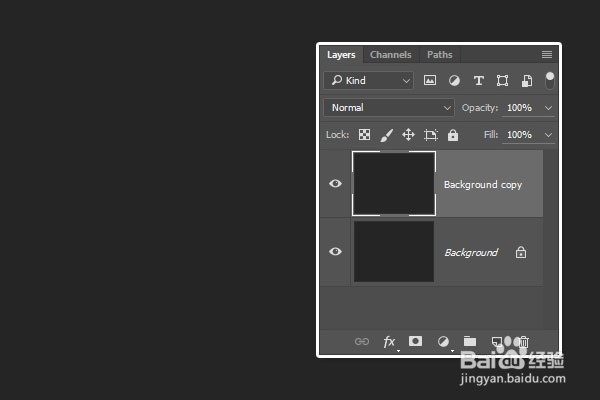
2、第2步
双击背景复制图层,以使用“ 30个简单图案”包中的“ 细斜线”图案应用图案叠加效果。

3、这将为背景添加微妙的纹理。

4、第3步
将免费纹理股票-灯光1(2560x1600px)图像放置在两个Background层的顶部,根据需要调整其大小,然后将其层的Blend模式更改为Color Dodge。

5、第4步
转到“ 图像”>“调整”>“色阶”,然后将“ 阴影”值更改为50。

6、第5步
转到图像>调整>色相/饱和度,然后将色相值更改为-13。
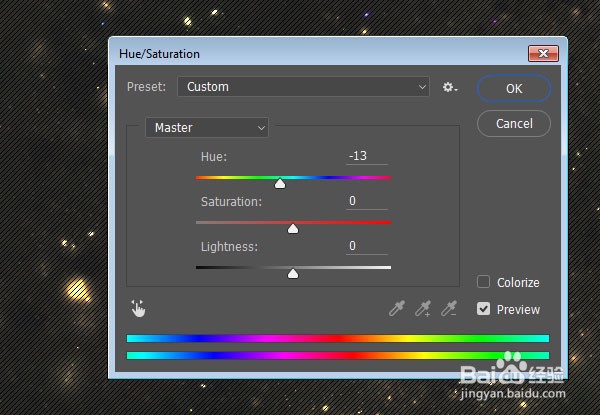
1、第1步
使用字体Street Cred创建文本。该颜色是#a2a2a2与大小为200磅。

2、第2步
复制文本图层,将副本的Fill值更改为0,然后复制副本。
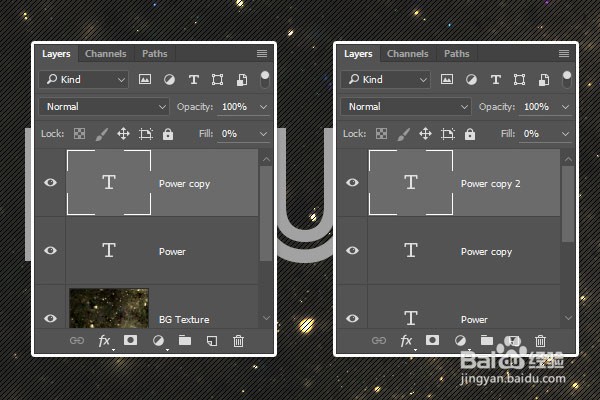
1、双击原始文本图层以应用以下图层样式:
第1步
使用以下设置添加斜面和浮雕:
大小: 18
取消选中“ 使用全局光源”框
角度: 59
海拔: 58
选中消除锯齿框

2、第2步
使用以下设置添加内部阴影:
混合模式:线性刻录
颜色: #585858
不透明度: 35%
距离: 0
大小: 7
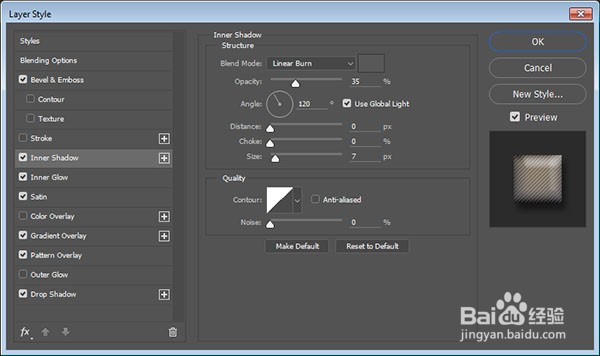
3、第3步
使用以下设置添加内发光:
混合模式:鲜艳光
不透明度: 100%
颜色: #a39a7b
资料来源:中心
大小: 29
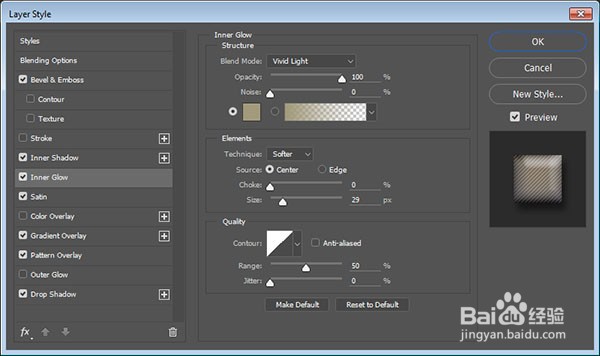
4、第4步
使用以下设置添加缎纹样式:
混合模式:强光
颜色: #d0d0d0
距离: 5
大小: 8
选中消除锯齿框
选中反转框
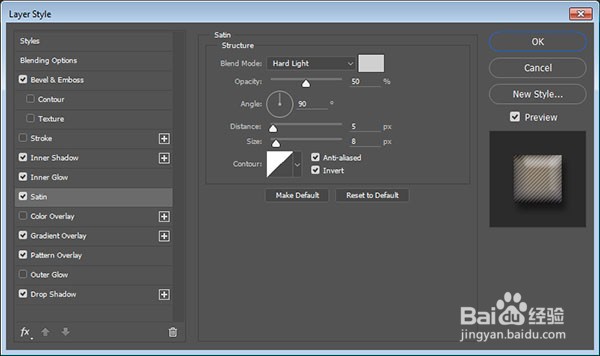
5、第5步
使用以下设置添加渐变叠加:
混合模式:相乘
不透明度: 35%
规模: 150%
使用紫色,橙色渐变填充
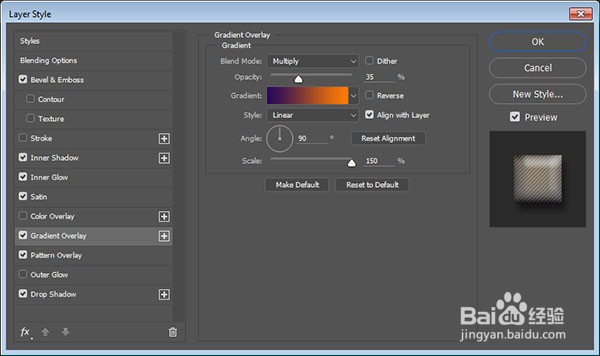
6、第6步
使用以下设置添加图案叠加:
图案:细斜线

7、第7步
使用以下设置添加投影:
不透明度: 50%
距离: 10
大小: 10

8、这将设置原始文本图层的样式。

1、双击第一个复制文本图层以应用以下图层样式:
第1步
使用以下设置添加内部阴影:
混合模式:线性刻录
颜色: #585858
不透明度: 80%
距离: 0
大小: 13
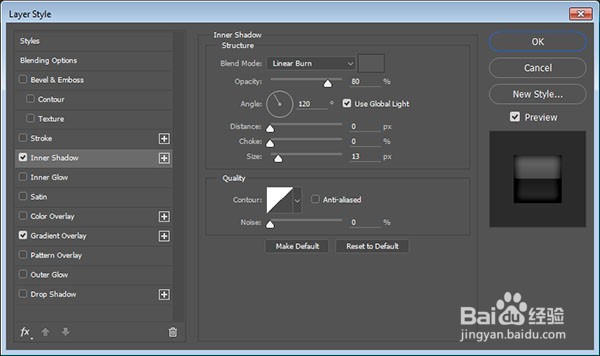
2、第2步
使用以下设置添加渐变叠加:
混合模式:柔光
使用“ 中心渐变”渐变填充

3、第3步
这将设置第一个副本文本图层的样式。

1、双击第二个复制文本图层以应用以下图层样式:
第1步
使用以下设置添加斜面和浮雕:
风格:描边浮雕
大小: 2
取消选中“ 使用全局光源”框
角度: 119
海拔: 37
光泽度轮廓:戒指-双
选中消除锯齿框
高光模式:鲜艳的灯光
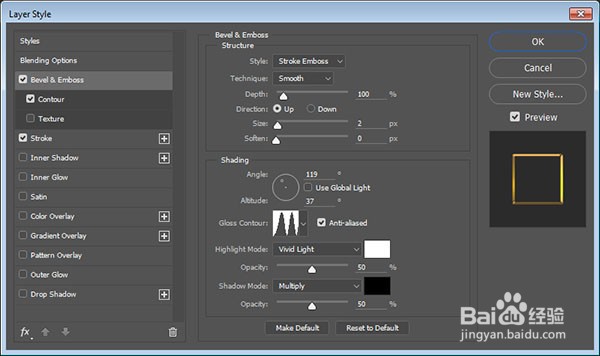
2、第2步
使用以下设置添加轮廓:
轮廓:滚动坡度-下降
选中消除锯齿框
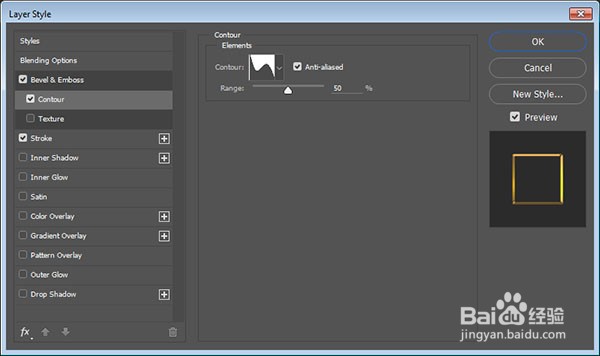
3、第3步
使用以下设置添加描边:
大小: 3
位置:中心
填充类型:渐变
使用Gold 18k-L渐变填充
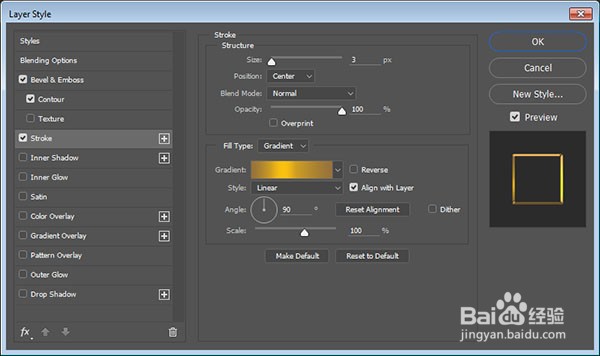
4、恭喜你!你完成了!
在本教程中,我们使用了简单的图案,并修改了纹理以创建背景。
然后,我们创建了三个文本层,并对其中每个层进行样式设置以创建文本效果和笔触。
请随时在下面留下您的意见,建议和结果。
